Word(mac版)如何用宏批量修改图片尺寸
1、打开要修改的文档,点击上方的word,点击偏好设置。

2、弹出的对话框,点击视图。
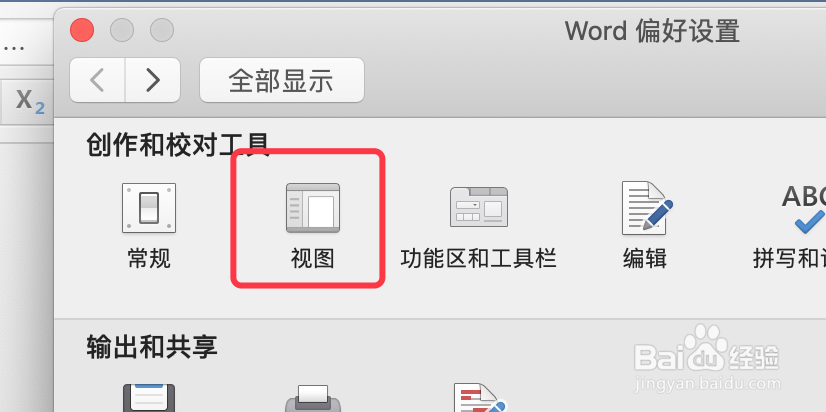
3、找到下面的功能区,勾选显示开发工具选项卡。

4、看到菜单最后面新增了开发工具选项卡,点击进入。
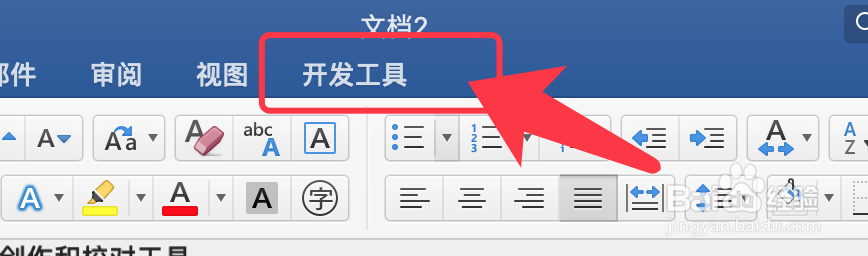
5、扎到宏按钮,点击打开。
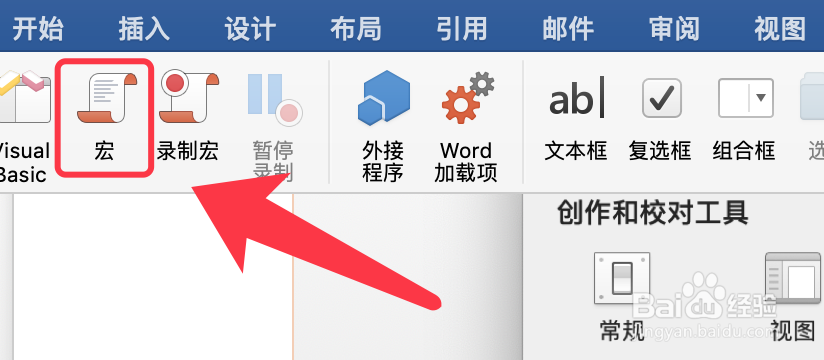
6、输入下图中的宏名,点击下方的加号。
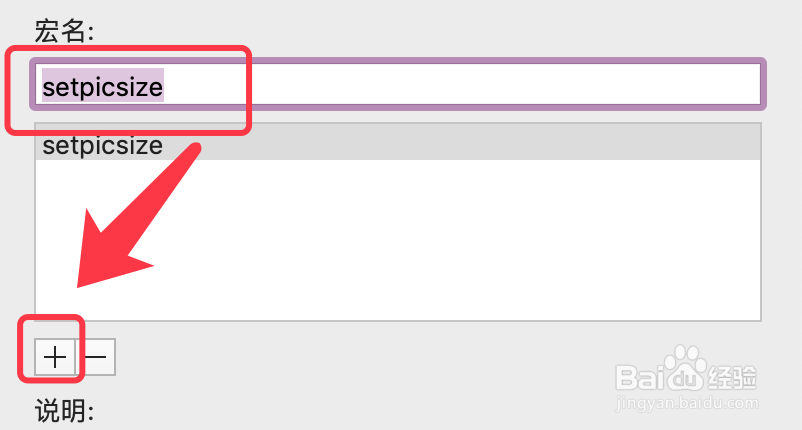
7、弹出的宏编辑器,输入下图中的代码。

8、接上图。Height 和 Weight后面的值,根据需要修改。

9、关闭编辑器,点击宏,点击运行按钮。
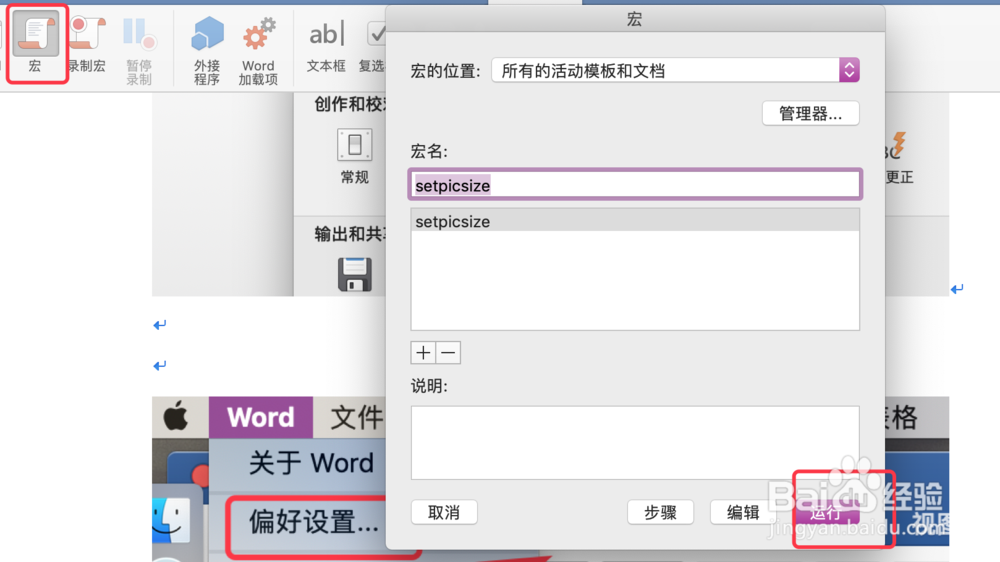
10、图片尺寸批量修改完成,效果如下图。

声明:本网站引用、摘录或转载内容仅供网站访问者交流或参考,不代表本站立场,如存在版权或非法内容,请联系站长删除,联系邮箱:site.kefu@qq.com。
阅读量:121
阅读量:123
阅读量:144
阅读量:131
阅读量:24